Discordi seaded, mida kõik peaksid teadma
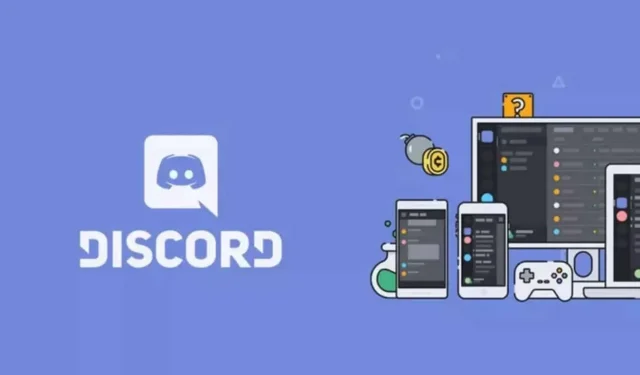
Discordil on suur hulk seadeid, et kohandada kuva ja rakenduse konkreetset käitumist. Absoluutselt teada.
Discord pole mõeldud ainult mängijatele. Platvorm on kogukondade kogunemiskoht, mis on teistelt platvormidelt, nagu Slacki või isegi Instagram, tõrjutud. Tasuta plaanis on piisavalt Discordi, et juhtida suurt kogukonda koos mõõdukuse, reeglite ja muuga. Kuid üks asi Discordis on endiselt üsna kõikuv: kasutajaliides. Kasutusjuhtumid on muidugi arenenud, kuid liides on endiselt mängijate maailmas kinni. Kui teile ei meeldi mustad taustapildid, emotikonide automaatesitus, animatsioonid ja liiga väike tekst, saate seda kõike kohandada seadetega.
Discordil on seadetes spetsiaalne juurdepääsetavuse jaotis, kuid mõned sama olulised funktsioonid leiate rakenduse üldseadetest.
Alustage Discordi juurdepääsetavuse seadetest
Seadete avamiseks klõpsake rakenduses Discord hammasrattal. Valige menüüst Juurdepääsetavus. Siin on kõige huvitavamad valikud:
- Küllastus: kasutajaliidese elementide värviküllastuse vähendamiseks.
- Rollivärvid: soovi korral saate rollivärve mitte määrata.
- Aktiveerige vähendatud liikumine: animatsiooni juhtimiseks. Aktiveeritud võimaldab see funktsioon keelata GIF-ide ja muude animeeritud emotikonide automaatse taasesituse.
- Kleebised: valige kleebiste jaoks suvand Mitte kunagi animeerida.
Taustapildi ja teksti suuruse seaded
Seejärel avage seadetes jaotis Välimus, olles endiselt juurdepääsetavuses.
- Teema: kui teile ei meeldi tumedad taustapildid, muutke teemaks Hele. „Sünkrooni arvutiga” või „Automaatne” on head võimalused neile, kes soovivad, et nende rakendus Discord sobiks nende OS-i teemaga.
- Tume ääris: aktiveerige see funktsioon, et hoida menüüd tumedas ja ülejäänud heledas režiimis. Tulemus sarnaneb rohkem Slacki pakutavale.
- Sõnumi kuva: avaramate vestluste jaoks veenduge, et valik “Mugav”.
- Vestluse fondi suurus: siin saate täpsustada teksti suurust, sõnumivahesid ja suumitaset. Suurendage kõike vähemalt 20%, et lugemine oleks parem, isegi kui teil pole nägemisprobleeme. Fondi suurus 18 pikslit 110% suurendusega on hea valik.
Valige, kuidas tekste ja pilte kuvatakse
Minge jaotisse Tekst ja pildid, et täpsustada piltide, linkide ja manustatud meediumihaldust. Kui te ei soovi pilte, videoid ja muid GIF-e näha, saate eelvaate väljalülitamiseks keelata valiku „Toas linkidena saatmisel”.
Kui teil on nägemisprobleeme, soovitame aktiveerida ka valiku „Pildikirjeldustega”. See manustab Discordi serveris jagatud pildi kirjelduse. Jaotises Manustatud lingid ja meedia eelvaade saate soovi korral kõik keelata.
Hallake hääle- ja videoseadeid
Lõpuks minge jaotisse “Hääl ja video”. Discordil on funktsioon “Voice Activity”, mis lülitab heli sisse kohe, kui räägite. Saate tundlikkust reguleerida liuguriga, kui leiate, et Discord võtab liiga kergesti üles või vastupidi. Kuid kui te ei saa seda võimalust täielikult ära kasutada, proovige valikut “Rääkimiseks vajutage”, mis võimaldab teil otseteed vajutades rääkida.
Täiustatud seadetes saate häälvestluste täiustamiseks sisse lülitada sellised funktsioonid nagu mürasummutus, kajasummutus ja mürasummutus.


Lisa kommentaar